
Dans la vie moderne, les réseaux sans fil sont devenus un élément indispensable de notre vie quotidienne. Cependant, nous pouvons parfois oublier le mot de passe WiFi du routeur, ce qui gêne notre connexion réseau. Cet article présentera quelques méthodes et techniques pour récupérer rapidement le mot de passe WiFi du routeur et vous aider à vous reconnecter au réseau.
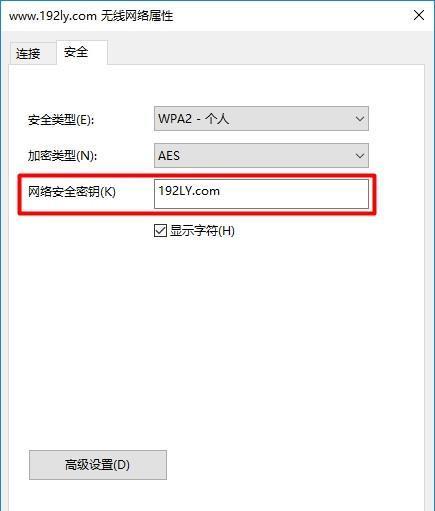
Que dois-je faire si j'oublie le mot de passe WiFi du routeur ? Ne vous inquiétez pas, l'éditeur PHP Yuzai vous a apporté une solution. Cet article vous guidera à travers l'interface de gestion du routeur pour récupérer votre mot de passe perdu. Vous pouvez facilement trouver le nom d'utilisateur et le mot de passe par défaut de votre routeur en vous connectant à l'interface de gestion de votre routeur. Après vous être connecté à l'interface de gestion, vous pouvez retrouver le mot de passe WiFi dans les paramètres. Veuillez continuer à lire ci-dessous pour plus de détails sur la façon de récupérer votre mot de passe WiFi via l'interface de gestion du routeur.
2. Recherchez l'étiquette du mot de passe sur le routeur
Certains fabricants de routeurs apposeront une étiquette à l'arrière ou au bas de l'appareil avec le mot de passe WiFi. Il vous suffit de retourner le routeur et de rechercher l'étiquette.
3. Utilisez le nom d'utilisateur et le mot de passe par défaut pour vous connecter
De nombreux routeurs sont livrés avec une combinaison de nom d'utilisateur et de mot de passe par défaut lorsqu'ils sont expédiés de l'usine. Vous pouvez essayer de vous connecter en utilisant ces combinaisons, puis trouver le mot de passe WiFi dans l'interface d'administration.
4. Récupérez le mot de passe via l'historique de connexion de l'appareil
Si vous vous êtes déjà connecté à ce réseau WiFi et que l'appareil enregistre toujours l'enregistrement de connexion, vous pouvez vérifier les paramètres réseau de l'appareil et trouver le mot de passe WiFi précédemment connecté.
5. Connectez l'appareil au port filaire du routeur
En utilisant un câble réseau pour connecter votre ordinateur ou votre téléphone portable au port filaire du routeur, vous pouvez contourner le mot de passe WiFi. et accédez directement à l'interface de gestion du routeur, puis recherchez le mot de passe WiFi dans les paramètres.
6. Utilisez la fonction de réinitialisation d'usine
Si vous avez essayé les méthodes ci-dessus et que vous ne parvenez toujours pas à récupérer le mot de passe, vous pouvez envisager de restaurer les paramètres d'usine du routeur. Cela réinitialisera tous les paramètres, y compris votre mot de passe WiFi, mais effacera également toutes vos configurations précédentes.
7. Recherchez le manuel d'utilisation du routeur
De nombreux fabricants de routeurs fournissent des manuels d'utilisation contenant des instructions de configuration détaillées et des guides d'utilisation. Vous pouvez consulter le manuel pour trouver des instructions spécifiques sur les mots de passe WiFi.
8. Recherchez la liste des mots de passe WiFi par défaut sur Internet
Certains passionnés de technologie et forums collecteront et compileront la liste des mots de passe WiFi par défaut de certains routeurs courants. Vous pouvez rechercher ces listes via Internet et essayer les mots de passe qui s'y trouvent.
9. Demandez de l'aide à votre fournisseur de services réseau
Si votre routeur est loué ou acheté auprès d'un fournisseur de services réseau, vous pouvez contacter son équipe d'assistance client pour obtenir de l'aide et demander la réinitialisation du mot de passe WiFi.
10. Réinitialiser le mot de passe WiFi après avoir réinitialisé le routeur
Si vous choisissez de restaurer les paramètres d'usine, n'oubliez pas de sauvegarder votre configuration avant de réinitialiser le routeur. Pendant le processus de réinitialisation, vous pouvez définir un nouveau mot de passe WiFi.
11. Utilisez un logiciel tiers pour trouver les mots de passe WiFi
Il existe des logiciels tiers qui peuvent vous aider à trouver les mots de passe des réseaux connectés, y compris les mots de passe WiFi. Vous pouvez rechercher ces logiciels dans l'App Store et les essayer.
12. Demandez aux experts techniques autour de vous
Si vous avez des experts techniques que vous connaissez ou des amis qui connaissent Internet, vous pouvez leur demander comment récupérer le mot de passe WiFi du routeur.
13. Consultez la page d'assistance sur le site Web du fabricant du routeur.
De nombreux fabricants de routeurs proposent des pages d'assistance sur leurs sites Web officiels. Vous pouvez visiter cette page et trouver des guides et de la documentation sur la récupération du mot de passe WiFi.
14. Envisagez de remplacer le routeur
Si vous ne parvenez pas à récupérer le mot de passe WiFi et ne prévoyez pas d'utiliser la fonction de réinitialisation d'usine, vous pouvez envisager de remplacer le routeur par un nouveau.
15. Créez un mot de passe fort et enregistrez une sauvegarde
Pour éviter d'oublier votre mot de passe, vous pouvez créer un mot de passe fort et l'enregistrer dans un endroit sûr, comme un gestionnaire de mots de passe ou une sauvegarde. déposer .
Oublier le mot de passe WiFi de votre routeur peut être un problème frustrant, mais en utilisant les méthodes et les conseils ci-dessus, vous pouvez rapidement récupérer et vous reconnecter au réseau. N'oubliez pas de conserver vos mots de passe en sécurité et de les modifier régulièrement pour protéger votre sécurité en ligne.
Ce qui précède est le contenu détaillé de. pour plus d'informations, suivez d'autres articles connexes sur le site Web de PHP en chinois!
 Mot de passe WiFi
Mot de passe WiFi
 pr touche de raccourci
pr touche de raccourci
 La différence entre les fonctions fléchées et les fonctions ordinaires
La différence entre les fonctions fléchées et les fonctions ordinaires
 Comment définir un arrêt programmé dans UOS
Comment définir un arrêt programmé dans UOS
 Comment utiliser Python pour la boucle
Comment utiliser Python pour la boucle
 Comment créer un index dans Word
Comment créer un index dans Word
 Quels sont les modèles de conception utilisés par Laravel ?
Quels sont les modèles de conception utilisés par Laravel ?
 Comment rembourser Douyin rechargé Doucoin
Comment rembourser Douyin rechargé Doucoin